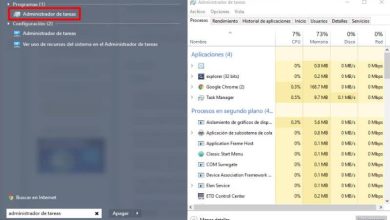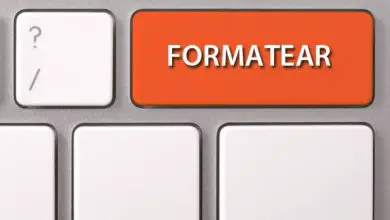Come mantenere sempre visibile il Centro operativo di Windows 10

Successivamente, vedremo come mantenere il centro attività di Windows 10 sempre visibile in un modo estremamente semplice, per questo dovremo manipolare il registro di Windows, sebbene non sia affatto un processo complicato.
Windows 10 a poco a poco ha incorporato nuove funzionalità molto interessanti che ci semplificano la vita. Una di queste funzionalità è il Centro attività in cui possiamo visualizzare tutte le notifiche da applicazioni, e-mail, aggiornamenti, ecc.
Da qui abbiamo anche accesso a un gran numero di impostazioni per il sistema operativo. Insomma, una volta capito come funziona e quanto può essere utile, non potrai più smettere di usare il centro attività.

Tuttavia, l’unico problema è che quando lo apriamo facendo clic ovunque si chiude automaticamente. Qualcosa che può complicarci un po’ quando dobbiamo eseguire diversi compiti con esso.
Vediamo quindi passo passo un po’ di seguito come possiamo fare per mantenere il centro attività di Windows 10 sempre visibile in maniera estremamente semplice e ciò richiederà pochi minuti.
Come rendere sempre visibile il Centro operativo di Windows 10
- La prima cosa da fare è cliccare sull’icona che si trova nella parte in basso a destra di Windows. Puoi anche premere i tasti » Windows + A » per aprire il pannello.
- Quando si apre, possiamo navigare nel centro attività o vedere tutte le applicazioni aperte. Possiamo anche espandere le funzionalità per vederle tutte.
- Il problema è che una volta che clicchiamo in un punto qualsiasi, il centro attività viene nuovamente nascosto e per vederlo di nuovo, dobbiamo eseguirlo di nuovo.
- L’unica alternativa che abbiamo per mantenere sempre visibile il Centro operativo è manipolare il registro di Windows. In questo modo potremo lasciarlo sempre visibile.
- Prima di apportare qualsiasi tipo di modifica al registro. È importante che tu ne faccia una copia di backup. Per questo dovrai semplicemente andare su » File » e poi su » Esporta «, lasciando selezionata la radice del registro.
Mantieni sempre visibile il centro operativo di Windows 10
- Per entrare nel registro di Windows dovremo premere » Windows + R » e digitare » regedit » puoi anche premere start e quindi digitare » regedit «.
- Ora quello che dobbiamo fare è navigare attraverso la barra laterale sinistra fino a raggiungere il percorso: HKEY_LOCAL_MACHINE \ SOFTWARE \ Microsoft \ Windows \ CurrentVersion.
- In questa sezione, ciò che dobbiamo fare è creare un valore DWORD a 32 bit chiamato DisableLightDismiss e aggiungere il valore 1 in hexadeciaml.
Una volta apportate tutte le modifiche, dovremo riavviare il computer affinché abbiano effetto. Dopo il riavvio puoi aprire il Centro attività di Windows 10 e vedrai che rimarrà sempre visibile, fino a quando non deciderai di chiuderlo.
![]()
Per chi ha bisogno di averlo sempre visibile, è una soluzione estremamente semplice per risparmiare tempo ed essere più produttivi. In questo modo avremo sempre a portata di mano le notifiche e le applicazioni che stiamo eseguendo nel sistema operativo.
Come puoi vedere, non è affatto difficile imparare a tenere sempre visibile il centro attività di Windows 10. Semplicemente modificando un paio di valori nel registro di Windows puoi ottenere ciò che stavi cercando così tanto.
Allo stesso modo, ricorda che siamo sempre pronti ad aiutarti a risolvere qualsiasi tipo di dubbio o problema tu abbia. Quindi è il caso, puoi lasciarlo nella casella dei commenti che troverai un po ‘più in basso.
Sempre su questo sito è disponibile un articolo su come attivare e disattivare l’assistente alla concentrazione in Windows 10.